Hướng dẫn đổi font chữ mặc định trong Google Docs và Microsoft Word
- Chủ nhật - 27/05/2018 03:25
- In ra
- Đóng cửa sổ này
Nếu cực thích một font chữ nào đó xuyên suốt các tài liệu trong Word hay Google Docs, bạn hoàn toàn có thể đặt nó làm font chữ mặc định.
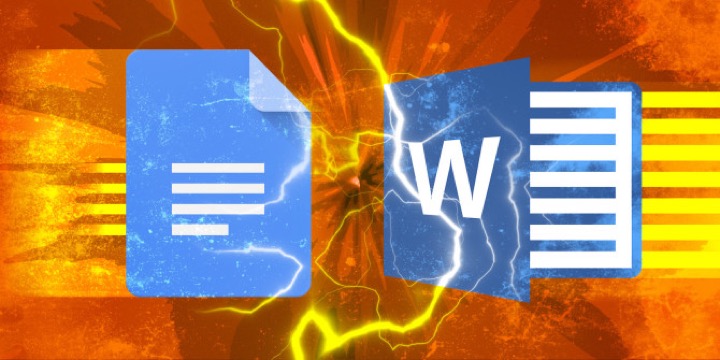
Theo MakeUseOf, font chữ được thiết lập mặc định sẽ là font chữ được chọn đầu tiên mỗi khi mở tài liệu mới trong Word hay Google Docs.
Tất nhiên bạn có thể chấp nhận font chữ mặc định mà Word hay Google Docs chọn sẵn (Times New Roman, Calibri hay Arial), nhưng font chữ yêu thích cũng thể hiện phong cách và mang đến cảm hứng làm việc cho bản thân.
Thay đổi font chữ mặc định trong Google Docs
Bạn có thể thay đổi font chữ mặc định trong Google Docs với ba bước đơn giản sau:
- Bước 1: Tạo một tài liệu mới rồi nhập nội dung bất kỳ, hoặc mở tài liệu với nội dung có sẵn.
- Bước 2: Bôi đen đoạn văn bản trong tài liệu rồi chuyển sang font muốn đặt làm mặc định.
- Bước 3: Chọn Format (Định dạng) ->Paragraph Styles (Kiểu đoạn) ->Options (Tùy chọn) ->Save as my default styles (Lưu làm kiểu mặc định của tôi).
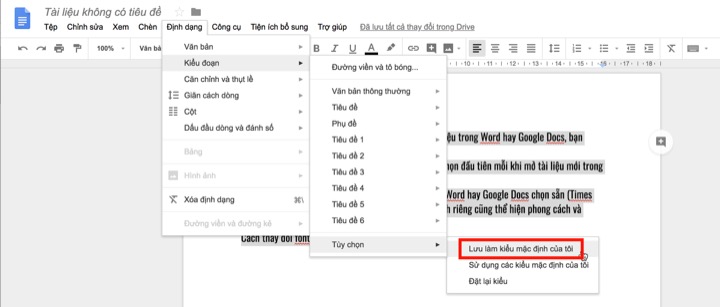
Từ giờ mỗi khi mở tài liệu mới trong Google Docs, font mà bạn vừa chọn sẽ là font mặc định.
Bạn cũng có thể bôi đen bất kỳ đoạn văn bản nào, sau đó nhấn Ctrl + [nút \] (trên Windows) hoặc Command +[nút \] (trên macOS) để chuyển đoạn văn đã chọn sang font mặc định.
Thay đổi font chữ mặc định trong Microsoft Word
Việc thiết lập font mặc định trong Word cũng đơn giản không kém:
- Bước 1: Mở tài liệu mới, trong tab Home trên cùng click vào mũi tên nằm bên phải hộp Font.
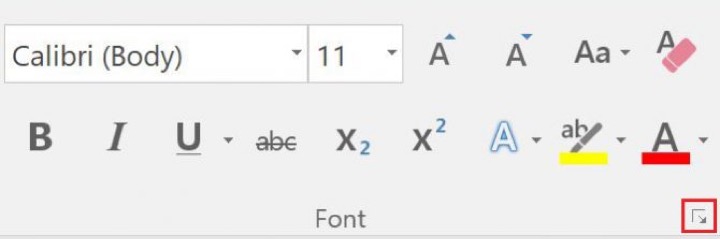
- Bước 2: Trong hộp thoại Font, chọn font chữ, kiểu chữ và kích cỡ chữ muốn đặt làm mặc định trong phần Latin text.
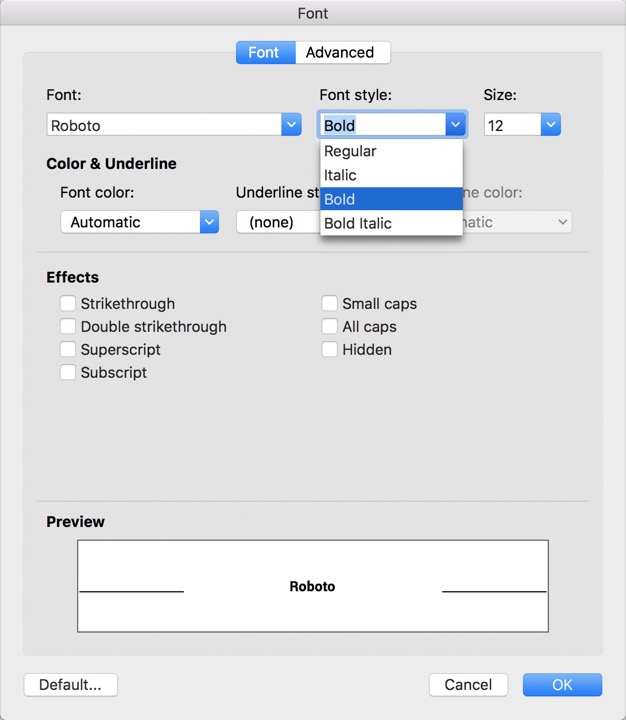
- Bước 3: Nhấn Set as default (hoặc Default).
- Bước 4: Word sẽ hỏi bạn muốn đặt font mặc định chỉ cho tài liệu đang mở hay cho toàn bộ tài liệu mới, chọn All documents based on the Normal template rồi nhấn OK.

Chúc các bạn thành công!
Phúc Thịnh